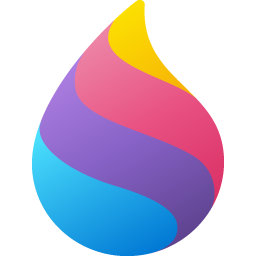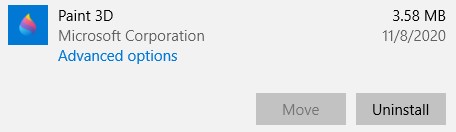تحميل Paint مجانًا - أحدث نسخة في 2024
برنامج الرسام ثلاثي الأبعاد (Paint 3D) هو نُسخة مُطوَّرة ومُحسَّنة بشكل كبير من برنامج رسام مايكروسوفت، يحتوي البرنامج على تشكيلة من الفُرش ولاصقات الصور وأشكال ثنائية الأبعاد وثلاثية الأبعاد وأكثر من ذلك بكثير مما يجعل من إنشاء التصاميم المميزة أمرًا في غاية السهولة.
إذا كنت ترغب في استخدام برنامج رسام مايكروسوفت التقليدي، فلا داعي للقلق لأن هذه النسخة من البرنامج تحتوي أيضًا على نفس التشكيلة من الفُرش وأشكال للتصاميم ثنائية الأبعاد، تمامًا كالمتوفرة في النسخة السابقة من برنامج الرسام والذي لم يُعد متاحًا للتحميل.
برنامج الرسام ثلاثي الأبعاد (Paint 3D) متوافق مع جميع الأجهزة التي تعمل بنسخة ويندوز 10 ويمكنه تحميله مجانًا 100%.
كيفية تحميل وتثبيت برنامج الرسام ثلاثي الأبعاد من مايكروسوفت (Paint 3D)
- قم بالضغط على الزر الموجود بالشريط الجانبي وستظهر لك علامة تبويب جديدة ستأخذك مباشرة إلى صفحة تحميل برنامج الرسام ثلاثي الأبعاد (Paint 3D) من مايكروسوفت.
- سيتوجب عليك الضغط أولًا على زر الحصول (Get) ومن ثم ستفتح نافذة حوار، ثم ستحتاج إلى الموافقة لفتح متجر مايكروسوفت.
![Download Paint 3D]()
- سيفتح أمامك متجر مايكروسوفت، إذا كان برنامج الرسام ثلاثي الأبعاد (Paint 3D) مُثبَّت على جهازك بالفعل، فبإمكانك الضغط على زر التشغيل (Launch) وسيفتح البرنامج. وإن لم يكن مثبتًا على جهازك، فستحتاج للضغط على زر التثبيت (Install) وسيتم تثبيت البرنامج على جهازك الشخصي.
كيفية إزالة تثبيت برنامج الرسام ثلاثي الأبعاد (Paint 3D)
إذا لم يكن برنامج الرسام ثلاثي الأبعاد (Paint 3D) هو البرنامج الذي تريده، فبإمكانك الاطلاع على بدائل مجانية بالأسفل لاستكشاف بعض أدوات التصميم الرسومية الأخرى المتقدمة، بإمكانك إزالة برنامج الرسام ثلاثي الأبعاد (Paint 3D) من جهاز الكمبيوتر الشخصي عبر بضع خطوات بسيطة.
- قم بكتابة إضافة أو إزالة البرامج (Add or Remove Programs) في شريط البحث بويندوز.
![Add or Remove Program]()
- قم بالتمرير عبر قائمة التطبيقات والبرامج المُثبَّتة حتى تجد برنامج الرسام ثلاثي الأبعاد (Paint 3D) ثم قم بالضغط على زر إزالة التثبيت (Uninstall).
![Uninstall Paint 3D]()
- قم بالتأكيد على أنك ترغب في إزالة برنامج الرسام ثلاثي الأبعاد (Paint 3D) وسيقوم نظام الويندوز بإزالته كاملًا من جهازك الشخصي.
نظرة عامة على برنامج الرسام ثلاثي الأبعاد (Paint 3D) من مايكروسوفت.
بفضل برنامج الرسام ثلاثي الأبعاد (Paint 3D)، أصبح إنشاء النماذج ثنائية الأبعاد وثلاثية الأبعاد أمرًا أسهل بكثير مما مضى وفي متناول الجميع; سهل بما يكفي لشخص ليس لديه أدنى خبرة أو خلفية عن التصميم الرسومي لكن بمساعدة أدوات يُمكن حتى أن يستخدمها أي مصمم مُحترِف. لا يقتصر الأمر على وجود مجموعة من الفُرش ولاصقات الصور والأشكال في برنامج الرسام ثلاثي الأبعاد (Paint 3D) وحسب، بل يُمكنك أيضًا استلهام أفكار من النماذج ثلاثية الأبعاد التي قام المستخدمون الآخرون بتصميمها، استخدم النصوص ثلاثية الأبعاد لإضافة لمسات أخيرة لتصاميمك وقم بمشاركة المشروع بعد ذلك مع الآخرين.
لا يُعتبر برنامج الرسام ثلاثي الأبعاد (Paint 3D) من برامج النمذجة ثلاثية الأبعاد الأكثر تخصصًا، لكنه برنامجًا مجانيًا وممتعًا وسهل الاستخدام.
واجهة سهلة الاستخدام
قد يبدو إنشاء النماذج ثلاثية الأبعاد أمرًا صعبًا، لكن قامت شركة مايكروسوفت بتصميم برنامج الرسام ثلاثي الأبعاد (Paint 3D) لتسهيل ذلك قدر الإمكان، يُمكنك استخدام البرنامج بالاستعانة بالأشكال الاسطوانية والمخروطية والمربعة والدائرية المُعدَّة سابقًا داخل البرنامج، أو يُمكنك استخدام أدوات الرسم لتجسيد العمل الخاص بك. يوجد إطار مُحيط بكل صورة لضبط المقاس كما يوجد أسهم استدارة لضبط زوايا واتجاهات كل عنصر، بالإضافة إلى أنه عند الضغط على أي أداة أو أحد الأشكال، سيتغير شريط التعديل الموجود على اليمين لعرض خيارات مختلفة متوفرة لكل أداة أو شكل.
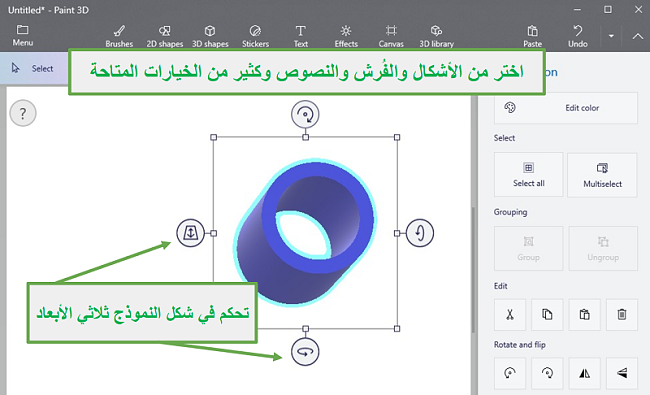 لا داعي للارتباك من كل هذه الخيارات المختلفة، تُقدِّم مايكروسوفت العديد من الدروس التعليمية التي ستساعدك على اكتساب المهارات وفهم جميع هذه الأدوات المختلفة، يُمكنك كذلك استخدام النماذج ثلاثية الأبعاد المُدمجة داخل البرنامج للتدرب على مهاراتك، وتخصيصها لتناسب أسلوبك، ومشاهدتها من زوايا مختلفة.
لا داعي للارتباك من كل هذه الخيارات المختلفة، تُقدِّم مايكروسوفت العديد من الدروس التعليمية التي ستساعدك على اكتساب المهارات وفهم جميع هذه الأدوات المختلفة، يُمكنك كذلك استخدام النماذج ثلاثية الأبعاد المُدمجة داخل البرنامج للتدرب على مهاراتك، وتخصيصها لتناسب أسلوبك، ومشاهدتها من زوايا مختلفة.
استفد من مجتمع المبدعين
إن المجتمع الخاص ببرنامج الرسام ثلاثي الأبعاد (Paint 3D) نشط ومتفاعل جدًا وهناك العديد من المستخدمين الذي يُشاركون تصاميمهم على العام، وبمجرد أن تقوم بتحميل التصميم، ستتمكن من إجراء أي تعديلات أو إضفاء الطابع الشخصي عليه كما تشاء. اجمع بين استخدام العناصر المختلفة واعمل على تجسيد تخيلاتك على هيئة أعمال واقعية ثلاثية الأبعاد، كما يُمكنك أيضًا تحميل مئات الملصقات من الصور والتي يُمكن استخدامها لتزيين النماذج ثلاثية الأبعاد الخاصة بك، ستغطي كافة ملصقات الصور تلقائيًا النموذج ثلاثي الأبعاد، وإذا قمت بإضافة لوحتك المرسومة أو قُمت بالرسم على النموذج فسيتم تطبيق ملصق الصور على الحواف ليكتمل المنظر ثلاثي الأبعاد.
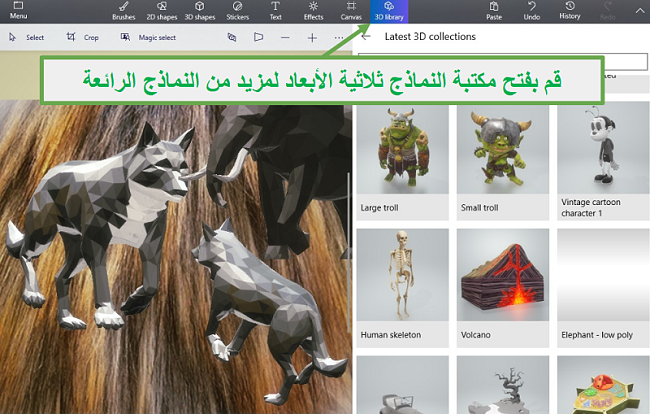
كما يُمكنك إنشاء أي نموذج ترغب في صنعه باستخدام الكائنات ثلاثية الأبعاد المتوفرة داخل البرنامج، بل يمكنك حتى أن تطلق العنان لغرائزك الإبداعية لرسم رسمًا عابثًا ثلاثي الأبعاد وهو في حقيقة الأمر رسم ثنائي الأبعاد يُمكنك إنشائه وإضافة بُعد العمق إليه أو نفخه مثلما تُنفخ البالون. الخيارات الفنية المتاحة في برنامج الرسام ثلاثي الأبعاد (Paint 3D) لا حصر لها.
الواقع المختلط
أحد أفضل مميزات برنامج الرسام ثلاثي الأبعاد (Paint 3D) هي ميزة الواقع المختلط المشابهة لتكنولوجيا الواقع المعزز، سيقوم برنامج الرسام ثلاثي الأبعاد (Paint 3D) بتشغيل كاميرا الويب خاصتك وإضافة تصميمك على الشاشة حتى تتمكن من رؤية كيف يبدو على الطبيعة، يُمكنك ضبط المقاس ومكان نموذج التصميم على شاشتك مما يساعدك على تكوين نظرة عن مقاس وألوان وأي شيء آخر يخص التصميم، إذا لم تكن راضًيا عن شكل التصميم على الطبيعة، يمكنك إجراء بعض التغييرات في صفحة المُحرر وستنعكس تلك التغييرات على منظور الواقع المختلط أيضًا.

أكثر من مجرد رسم ثلاثي الأبعاد
على الرغم أن الهدف الرئيسي من برنامج الرسام ثلاثي الأبعاد (Paint 3D) هو إنشاء التصاميم ثلاثية الأبعاد، فإنه يُضم أيضًا أدوات متكاملة لإنشاء صور ثنائية الأبعاد مثلما كان الأمر في برنامج الرسام الأصلي، حيث يُمكنك إنشاء تصاميم ثنائية الأبعاد باستخدام مجموعة واسعة من أشكال الفُرش والتأثيرات وأشكال النصوص. قم باختيار نوع الفرشة مثل قلم الكتابة اليدوية أو الفرشاة أو علبة رش الألوان أو دلو الطلاء، ثم قم بتحديد اللون والسُمك وكن مُبدعًا.
بدائل مجانية
- برنامج جنو لمعالجة الصور (GIMP): برنامج مجاني مفتوح المصدر لتعديل الصور مع إمكانية تعديل الصور ثلاثية الأبعاد، برنامج جنو لمعالجة الصور (GIMP) هو برنامج أكثر تخصصًا من برنامج الرسام ثلاثي الأبعاد (Paint 3D) لكنه يحتوي على نفس الأدوات بالإضافة إلى أدوات أخرى أكثر بكثير، بداية من إنشاء رسوماتك الشخصية وحتى قص وتنقيح وتغيير حجم الرسومات، يُمكنك تقريبًا القيام بكل ذلك باستخدام برنامج جنو لمعالجة الصور (GIMP). يحتوي البرنامج أيضًا على أدوات لكتابة النصوص بما في ذلك الخطوط الرئيسية وخيارات التصميم حتى تبدو أعمالك الإبداعية بنفس الصورة التي ترغب بها.
- برنامج سكتش أب (SketchUp): برنامج يستخدمه الطلاب والمحترفون على حد سواء، يُعتبر برنامج سكتش أب (SketchUp) الخيار المثالي لإنشاء التصاميم ثلاثية الأبعاد، يُمكنك إنشاء التصاميم المصغرة وتدويرها 360 درجة، تغيير الهيئة والألوان وأكثر من ذلك بكثير. تستطيع تحميل النسخة التجريبية من برنامج سكتش أب (SketchUp) والبدء الآن في إنشاء التصاميم.